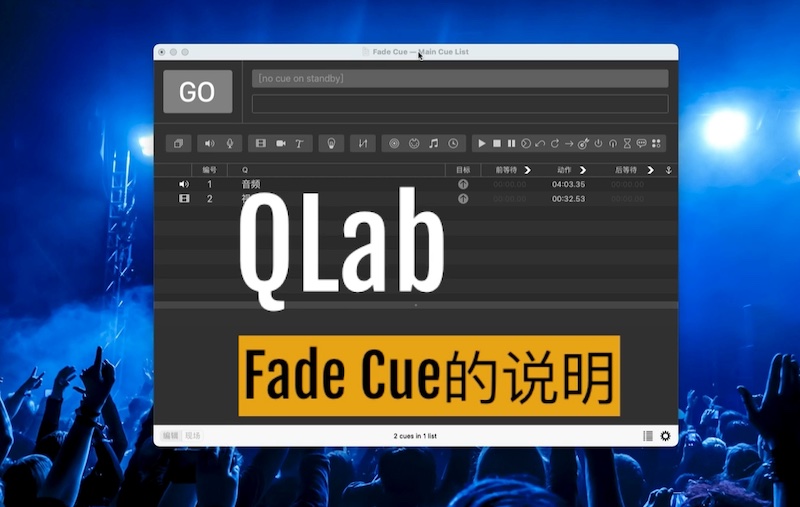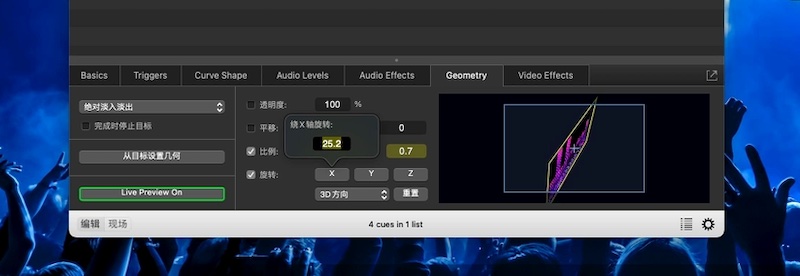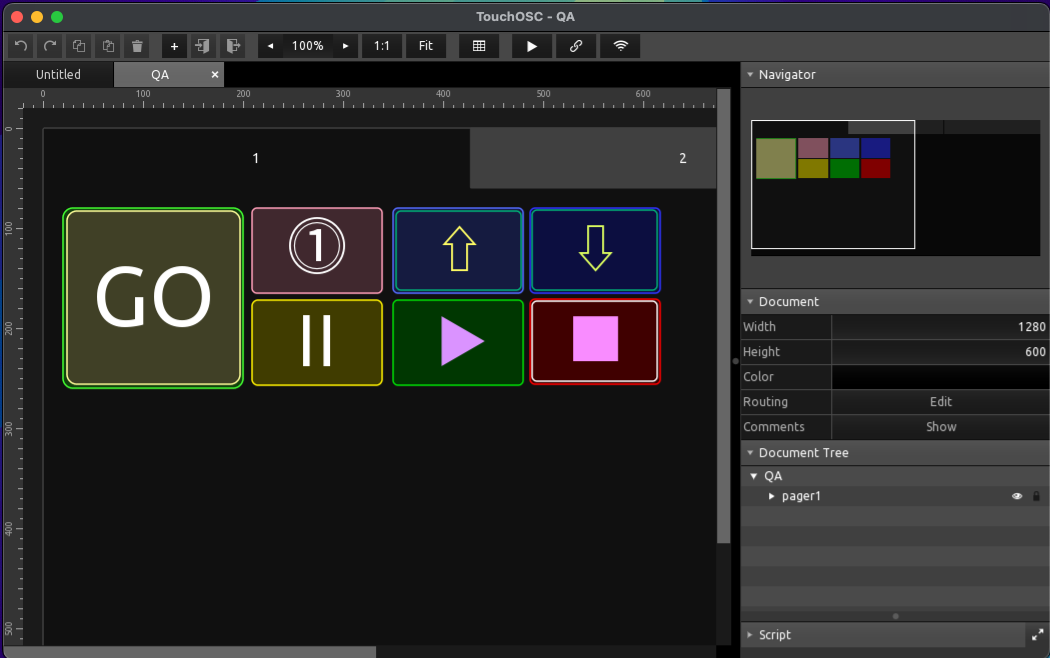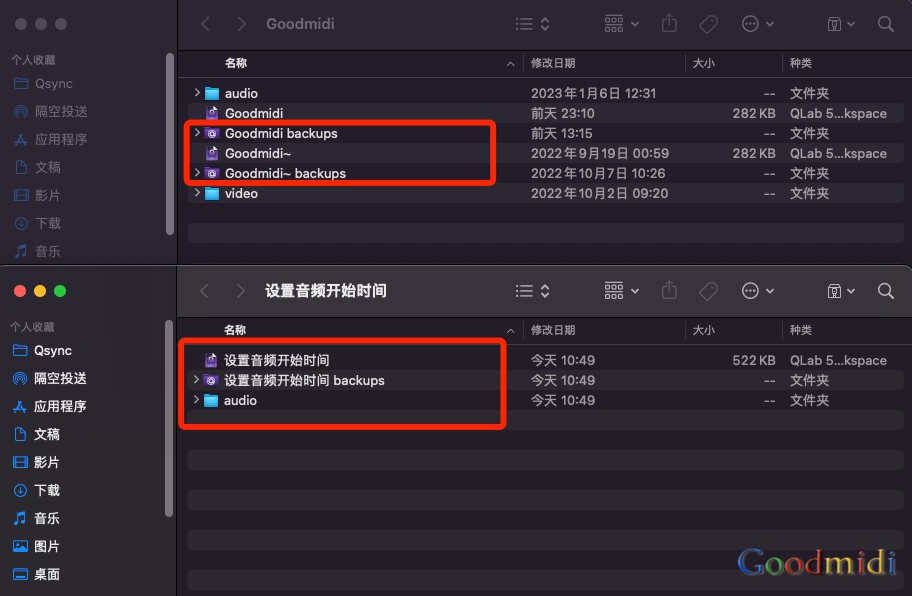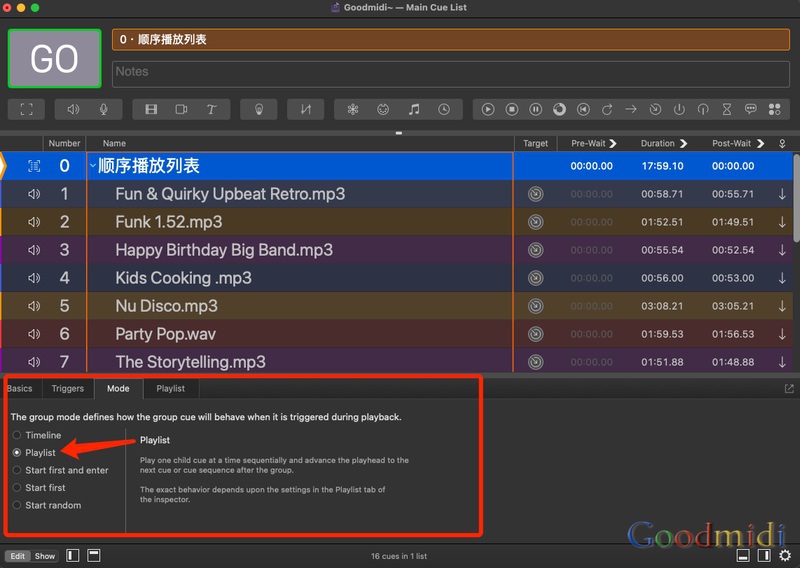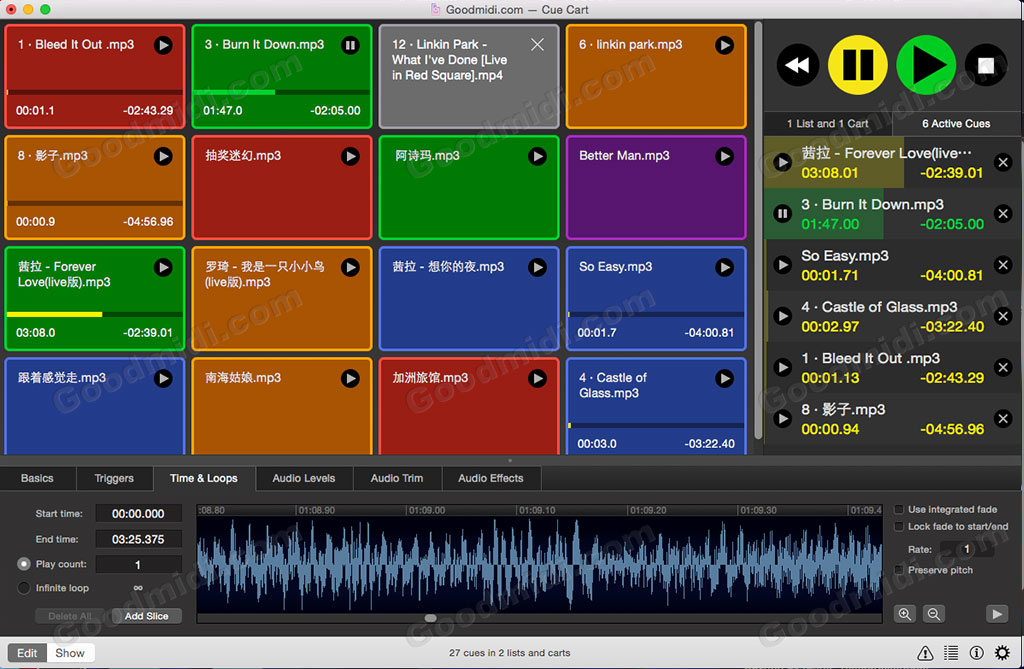Fade 顾名思义就是过渡,也可以理解为淡入或淡出。在QLab剧场模式里Fade Cue是比较常用的一个功能,相比其它软件简单的淡入淡出,Fade Cue可以设置目标Cue的任意参数,并且可以多个参数组合。如果以时间轴的方式来显示的话,那Fade就相当于AE里面设置关键帧类似的功能。
要添加Fade Cue你可以直接在QLab界面里点击Fade,或直接使用快捷键Command+7添加,默认是添加在最后一个Cue,但如果你在添加之前先点击某个Cue,那Fade将会添加在目标Cue的下面,并且是以目标编号开头。
Fade的使用很简单,首先需要设置目标,然后需要设置一个持续时间。之后就是设置目标Cue的任意参数了,只要是目标Cue里能修改的参数都可以使用,可以是多个参数的组合。
抖音观看视频你可以点击以上按钮链接,跳转到抖直接观看视频!
专题:QLab Pro教程示范:
- QLab冗余备份和双机同步播放: 脚本化主备切换
- OSC单独显示QLab播放状态(名称和时间)
- TouchOSC制作QLab控制按钮及多设备多软件同时控制
- QLab5之工程文件管理
- QLab5 网络Cue 支持设备列表
- QLab使用Cart模式控制多个列表播放
- QLab教程: 图像或文字路径跟随
- QLab教程:Fade Cue的使用说明
- OSC单独显示QLab4播放状态(附工程文件和TouchOSC模板)
- QLab的独奏设置与解释
- QLab使用技巧之:Fancy Paste(花式粘贴)
- QLab热备份 多台电脑QLab同步播放
- QLab使用脚本更改文本Cue参数
- OSC控制QLab全局音量淡入淡出
- QLab列表创建音频淡入淡出
- QLab教程:使用OSC控制Arena播放
- 在 QLab 中播放 Spotify曲目及列表
- 使用QLab控制PVP 同步音视频播放
- 使用QLab的脚本Cue快速输出倒计时视频
- QLab 快速导入并编号文本字幕
- TouchOSC控制QLab播放及同步音乐列表
- QLab3舞台控制:现场表演与安装项目